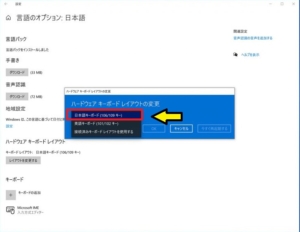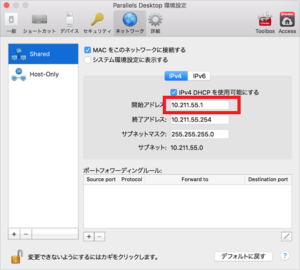*Este artículo contiene material promocional.
Cómo montar un disco virtual Parallels directamente en un Mac.
En este artículo.Parallels DesktopEsta sección explica cómo montar un disco virtual directamente en el Mac sin iniciar el
ParallelsasíVersión de prueba totalmente gratuitaestá disponible, así que puedes probarlo sin riesgo. Parallels también ofrece promociones de descuento de vez en cuando.Para obtener la última información sobre descuentos en Parallels, visite el sitio web oficial enPor favor, compruebe desde los siguientes enlaces.
↓flecha (marca o símbolo) Haga clic aquí para acceder al sitio web oficial de Parallels.
*También está disponible una prueba gratuita aquí.
Parallels DesktopCómo montar un disco virtual directamente en el Mac sin iniciar el
La aplicación [Parallels Mount] que se incluye con Parallels Desktop para Mac permite examinar los datos de la máquina virtual sin necesidad de iniciarla.
Muestra el archivo pvm en el Finder y haz clic con el botón derecho del ratón.
Montar un disco virtual directamente en un Mac es muy sencillo, empezando por /Usuarios//Documentos/Parallels/ en el Finder y haga clic con el botón derecho en el archivo pvm de la máquina virtual.

Haga clic en [Abrir en esta aplicación].
Visualice el archivo pvm en el Finder y haga clic con el botón derecho del ratón sobre él para abrir un menú desde el que puede hacer clic en [Abrir en esta aplicación].

Seleccione [Parallels Mounter] y haga clic en él.
Se abre un submenú, seleccione y haga clic en [Parallels Mounter].

Seleccione [Parallels Mounter] y haga clic en él, y aparecerá un grupo de carpetas de Windows en el lado izquierdo, que le permitirá acceder a las carpetas de Windows desde el Finder.

Haga clic en el disco local de Windows que desea ver.

Esto hará que los archivos de Windows sean visibles.

Compruebe siempre que la máquina virtual está cerrada en el Centro de Control.
↓flecha (marca o símbolo) Haga clic aquí para acceder al sitio web oficial de Parallels.
*También está disponible una prueba gratuita aquí.
resumen
En este artículo.Parallels Desktopexplicó cómo montar un disco virtual directamente en el Mac sin iniciar el
ParallelsasíVersión de prueba totalmente gratuitaestá disponible, así que puedes probarlo sin riesgo. Parallels también ofrece promociones de descuento de vez en cuando.Para obtener la última información sobre descuentos en Parallels, visite el sitio web oficial enPor favor, compruebe desde los siguientes enlaces.
↓flecha (marca o símbolo) Haga clic aquí para acceder al sitio web oficial de Parallels.
*También está disponible una prueba gratuita aquí.